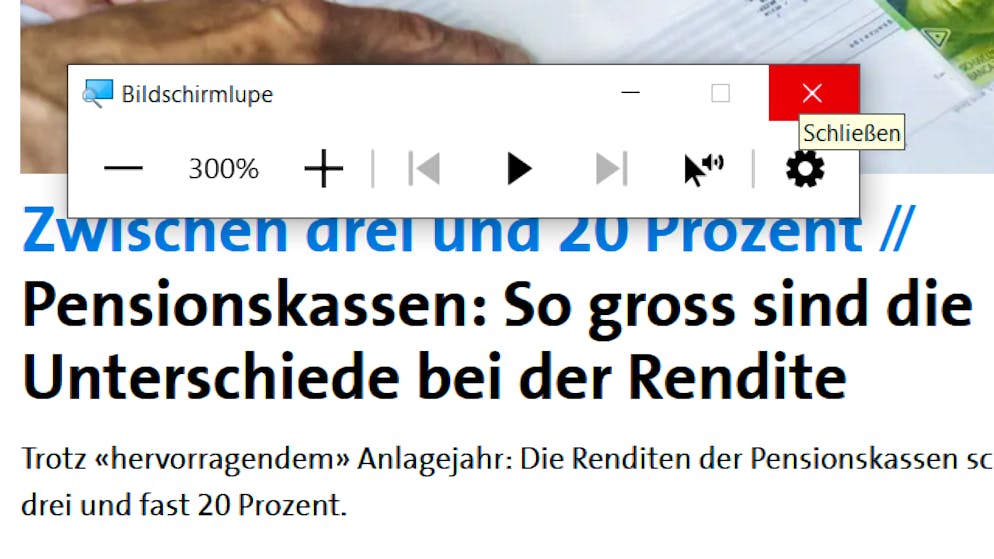Wenn die Augen etwas schwächer werden, kann die Bildschirmlupe bei macOS und Windows helfen.
Bei Windows 10 lässt sie sich in den Einstellungen unter «Erleichterte Bedienung» -> «Bildschirmlupe» aktivieren. Alternativ kann man auch einfach die Tastenkombination Windows-Taste und Plus-Taste (+) verwenden.
Standardmässig wird dann der ganze Bildschirm vergrössert, der Zoomfaktor lässt sich einstellen.
Beenden lässt sich die Bildschirmlupe durch Klicken auf das Kreuz oder die Kombination Windows-Taste + ESC.
In den Einstellungen lassen sich allerdings auch alternative Darstellungsformen auswählen, etwa «Lupe». Hierbei wird nur ein kleiner Ausschnitt des Bildschirms vergrössert.
Wie gross dieser Ausschnitt sein soll, lässt sich festlegen.
Im Endeffekt sieht das dann so aus.
Bei macOS findet sich die Bildschirmlupe in den Einstellungen unter «Bedienungshilfen» -> «Zoomen». Einmal aktiviert, lässt sich die Bildschirmlupe mit der Tastenkombination ALT+CMD+8 aufrufen.
Auch hier gibt es einmal den Vollbildmodus ...
... und andere Ansichten, die sich in den Einstellungen aktivieren lassen.
So die Bildschirmlupe bei macOS und Windows nutzen
Wenn die Augen etwas schwächer werden, kann die Bildschirmlupe bei macOS und Windows helfen.
Bei Windows 10 lässt sie sich in den Einstellungen unter «Erleichterte Bedienung» -> «Bildschirmlupe» aktivieren. Alternativ kann man auch einfach die Tastenkombination Windows-Taste und Plus-Taste (+) verwenden.
Standardmässig wird dann der ganze Bildschirm vergrössert, der Zoomfaktor lässt sich einstellen.
Beenden lässt sich die Bildschirmlupe durch Klicken auf das Kreuz oder die Kombination Windows-Taste + ESC.
In den Einstellungen lassen sich allerdings auch alternative Darstellungsformen auswählen, etwa «Lupe». Hierbei wird nur ein kleiner Ausschnitt des Bildschirms vergrössert.
Wie gross dieser Ausschnitt sein soll, lässt sich festlegen.
Im Endeffekt sieht das dann so aus.
Bei macOS findet sich die Bildschirmlupe in den Einstellungen unter «Bedienungshilfen» -> «Zoomen». Einmal aktiviert, lässt sich die Bildschirmlupe mit der Tastenkombination ALT+CMD+8 aufrufen.
Auch hier gibt es einmal den Vollbildmodus ...
... und andere Ansichten, die sich in den Einstellungen aktivieren lassen.
Wenn die Augen etwas Unterstützung brauchen, kann man die Bildschirmlupe bei macOS und Windows nutzen.
Manchmal sind Texte auf dem Bildschirm vielleicht einfach ein bisschen zu klein. Glücklicherweise haben sowohl macOS also auch Windows 10 eine Bildschirmlupe eingebaut, mit der man einfach Texte vergrössern kann. Wie man die nutzt, zeigt unsere Galerie oben.
Zurück zur Startseite